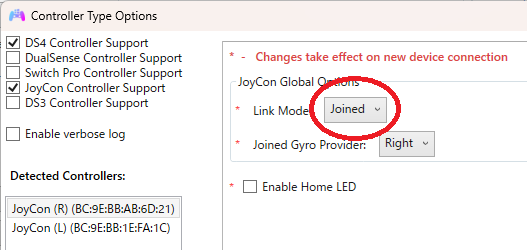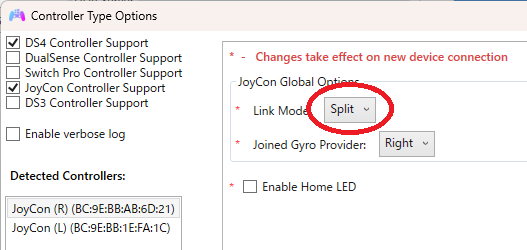Windows11でJoy-ConとDUALSHOCK4を使う
目次
はじめに
私は普段USB接続のゲームパッドをメインで使っています。 その他たまにBluetooth接続でDUALSHOCK4とJoy-Conを使用している感じです。
ところが先日、久しぶりにJoy-Con使おうとしたところ、キー入力が反応しないことに気が付きました。 最近パソコンを買い替えてOSがWindows10からWindows11になったのでそのせいじゃないかと思います。 DUALSHOCK4もWindows11パソコンに移ってから使えなくなっちゃったんですよね…。
いろいろ調べて解決したので、Windows11環境でDUALSHOCK4とJoy-Conを使えるようにする方法についてを忘れないようにメモしておこうかと思います。 結論を端的に言うとDS4Windowsを導入すれば解決です。あとは設定をポチポチやっとくといい、という感じ。
PCとのペアリング
Joy-Con/DUALSHOCK4とPCのペアリングをします。
- PC側で 設定>Bluetoothとデバイス>デバイスの追加 と開きます。
- デバイスを追加するでBluetoothをクリック。
- Joy-ConのSL/SRボタンの間にあるシンクロボタンを長押します。
DUALSHOCK4の場合は、PSボタンとSHAREボタンを同時に長押してライトを高速点滅させます。 - Joy-Conが見つかるので表示をクリック。
DUALSHOCK4の場合は、Wireless Controllerと表示されます。 - 接続済み表示になります。
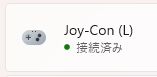
これでペアリング完了です。
Joy-Conのシンクロボタンを押して電源を切ると接続が切れます。 再びJoy-Conの電源を入れると、自動でPCに接続されます。
DUALSHOCK4の場合は、PSボタンを10秒以上長押しするとライトが消え電源が切れます。 PSボタンを押すと電源が入り、自動でPCに接続されます。
動かないことを確認する
PCへのBluetooth接続は成功しましたが、ボタン入力が認識されません。 まずは動かないことを確認してみます。
- Joy-Con / DUALSHOCK4のボタンを押して電源を入れる
LEDが点灯する - Windowsの設定を開き、設定の検索欄に「USB ゲーム コントローラーのセットアップ」と入力してUSB ゲーム コントローラーのセットアップを起動する。
ゲームコントローラダイアログが開く。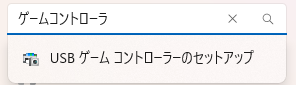
- インストール済みゲームコントローラーの一覧内から接続したゲームコントローラーを選択してプロパティを開く。
名称はWireless Gamepadになっています。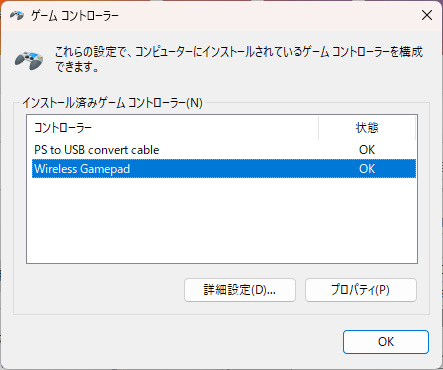
- Joy-Con / DUALSHOCK4のボタンを操作しても反応がないことを確認する。
ここで正常にボタン入力を認識するようなら、これ以降の作業は必要ありません。 Windows11側で何か変更があったのでしょう。よかったよかった。
DUALSHOCK4の初期設定
DS4Windowsをインストールしてください。
導入方法は、他のサイトなり動画なりを参照ください。以下のサイトとかわかりやすくていいんじゃないでしょうか。
PS4コントローラーをPCで使えるようにするDS4Windowsを紹介
https://www.it-student-blog.com/ds4windows
- DS4WindowsのSettingタブを開いてUse language packを日本語にします。
- Hide DS4 ControllerのチェックボックスをONにします。
- コントローラータブを開く。ウィンドウ右下のボタンが開始になっている場合は、クリックして停止表示にする。
- 一覧からDS4を探して、右の Selected Profileの右にある編集の▼を押し、新規プロファイルを選択する。
- 「プリセットオプションを使用しますか?」でYesを選択。
- 次のように選択して適用をクリック。
プリセット:ゲームパッド
Output Controller:DualShock 4 - プロファイルに適当な名前を付けて保存をクリック。
名前はDUALSHOCK4などわかりやすいものがいいでしょう。 - コントローラタブが表示され、DS4のプロファイルが作成したものに切り替わっていることを確認する。
- 設定タブを開き、Utilsの中のコントロールパネルを開く。
ゲームコントローラダイアログが開く。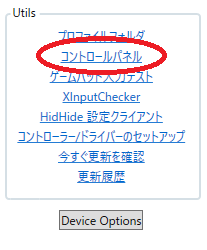
- ボタン入力が反応するようになっていることを確認してください。
次回使用時からは、DUALSHOCK4をつないだらDS4Windowsを起動して、右下の開始ボタンを押すだけです。
Joy-Conの初期設定
DS4Windowsをインストールしてください。
導入方法は、他のサイトなり動画なりを参照ください。以下のサイトとかわかりやすくていいんじゃないでしょうか。
PS4コントローラーをPCで使えるようにするDS4Windowsを紹介
https://www.it-student-blog.com/ds4windows
- DS4WindowsのSettingタブを開いてUse language packを日本語にします。
- 設定タブのDevice Optionsを開く
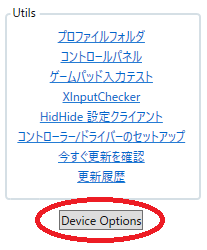
- JoyCon Controller Supportにチェックを入れて×ボタンで閉じる
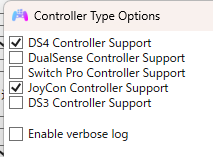
- コントローラータブを開き、右下の停止ボタンを押して、続いて開始ボタンを押す
認識しているデバイスの一覧にJoyConが表示される。 - 一覧からJoyConを探して、右の Selected Profileの右にある編集の▼を押し、新規プロファイルを選択する。
- 「プリセットオプションを使用しますか?」でYesを選択。
- 次のように選択して適用をクリック。
プリセット:ゲームパッド
Output Controller:DualShock 4またはXbox 360 - プロファイルに適当な名前を付けて保存をクリック。
名前はJoyCon(L)などわかりやすいものがいいでしょう。
このままでも使用できますが、SL/SRボタンが割り当てられていないため押しても反応がありません。 プロファイルを変更して適当なボタンを割り当てて使用できるようにします。
- コントローラータブを開き、JoyCon(L)の Selected Profileの右にある編集の▼を押し、新規プロファイルを選択
- ダイアログではYesを選びます。
- そのまま適用をクリック
- Side LとSide Rが未割り当てになっています。
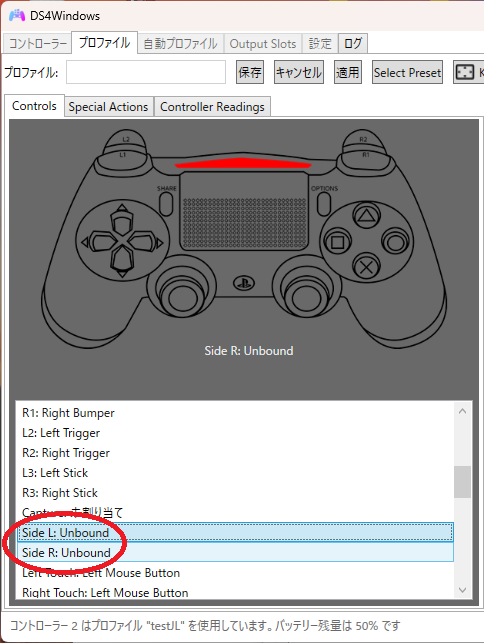 Side Lをダブルクリックして、割り当てたい適当なキーをクリックします。
RTとかよさそうです。
Side Lをダブルクリックして、割り当てたい適当なキーをクリックします。
RTとかよさそうです。 - 同様にSide Rをダブルクリックして、割り当てたい適当なキーをクリックします。
RBとかよさそうです。 - 保存を押してプロファイルに設定を上書き保存します。
- もう片方のJoy-Conも同様にプロファイルを作成して設定します。
左右のJoy-Conはそれぞれ異なるプロファイルを作成してください。

- 設定タブを開き、Utilsの中のコントロールパネルを開く。
ゲームコントローラダイアログが開く。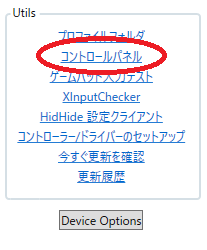
- ボタン入力が反応するようになっていることを確認してください。
次回使用時からは、Joy-ConをつないだらDS4Windowsを起動して、右下の開始ボタンを押すだけです。
左右のJoy-Conを連結して使う場合
Joy-Conグリップを利用してJoy-Conを連結して使用する場合の設定です。
左右のJoy-Conを単独で使用する場合
左右のJoy-Conを単独で使用する場合の設定です。
おわりに
Windows11でJoy-Con/DUALSHOCK4を使用する場合は、DS4Windowsの起動が必要なようです。 ひと手間かかりますが、バッテリー残量の確認やその他の細かい設定も可能になっています。 同様の方法でDualSenseも使えるようにできそうなのもいい点です。
設定いろいろできるのはいいですが、ボタンいっぱいあって使い方わからないのがもったいないです。調べるのめんどくさい…。
他にもBetterJoyなどのアプリを使用する方法があるようですね。知りたい方は調べてみてください。